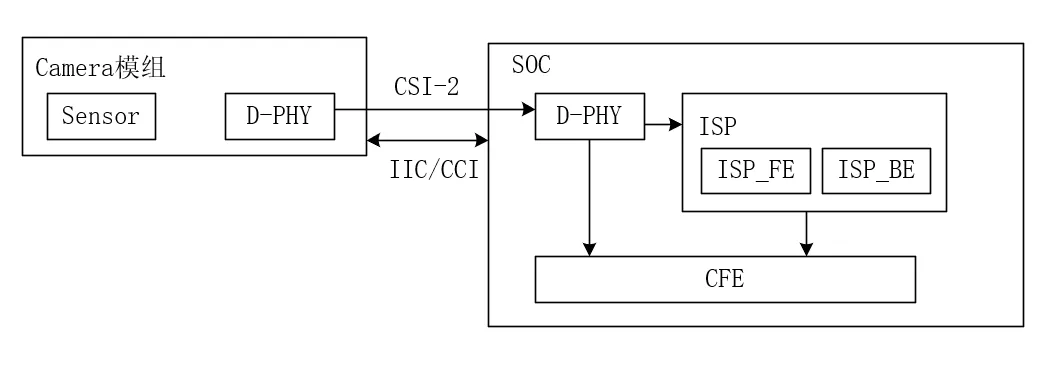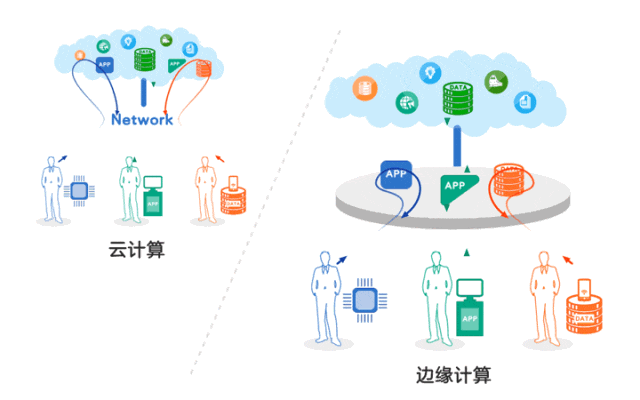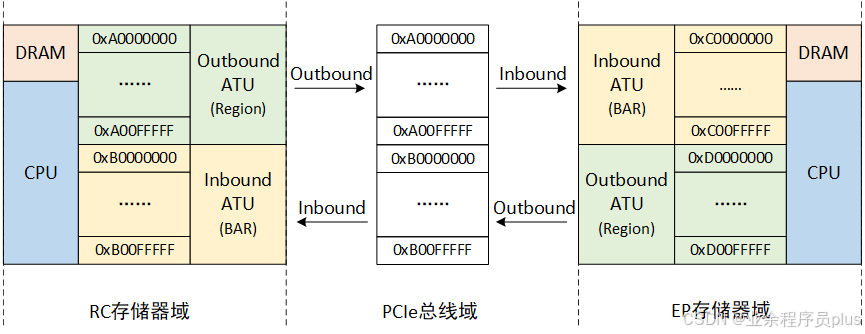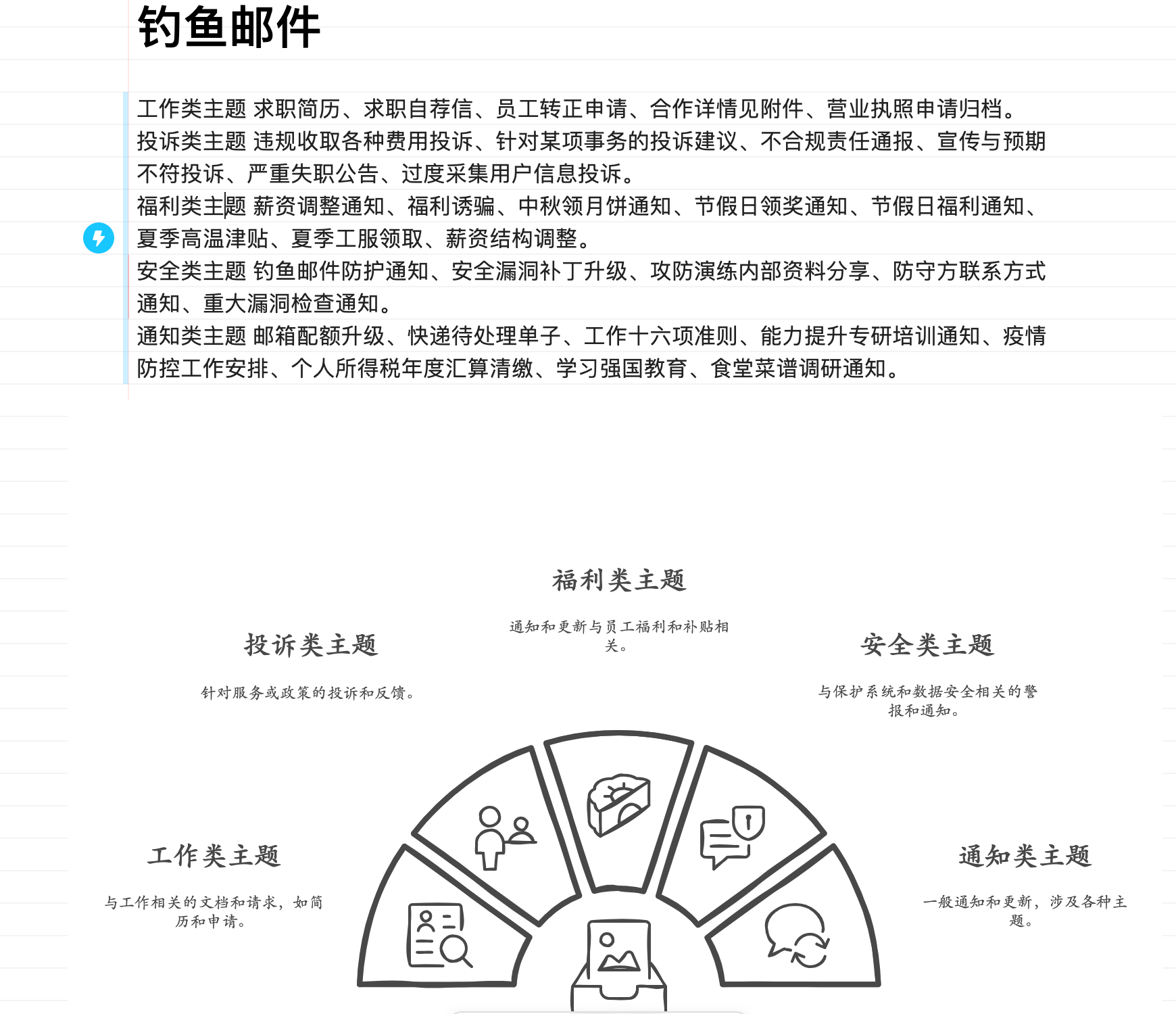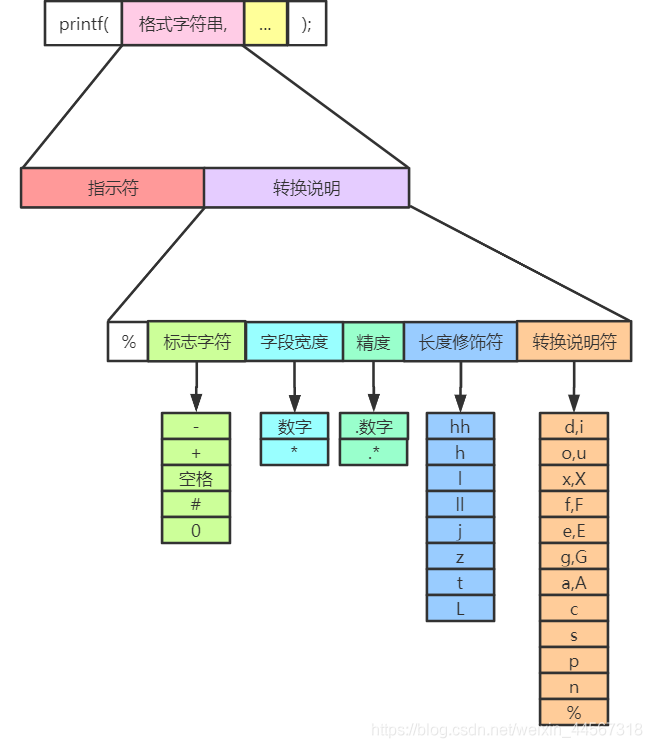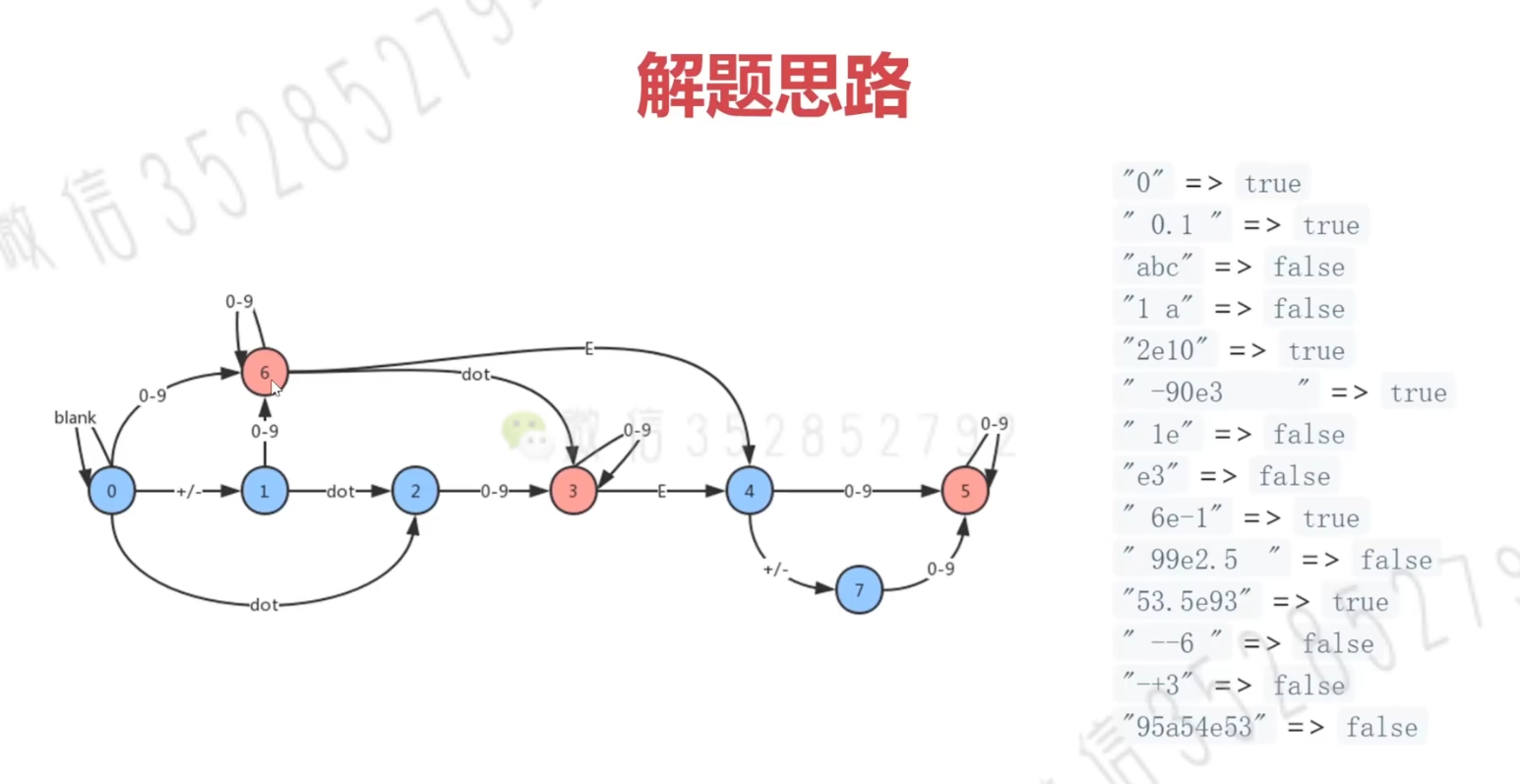一、安装与配置
安装 Tesseract OCR
你需要先安装 Tesseract OCR 引擎。具体步骤如下:
Ubuntu:
bash
sudo apt-get update
sudo apt-get install tesseract-ocr
macOS:
bash
brew install tesseract
Windows: 可以从 Tesseract GitHub 下载并安装 Tesseract。
安装 Go 的 Tesseract 库
我们需要安装一个 Go 语言的 Tesseract 包来进行 OCR 识别。可以通过 go get 命令安装:
bash
go get github.com/otiai10/gosseract
这个库是 Go 语言对 Tesseract 的封装,方便我们直接调用 Tesseract 的功能。
创建一个新的 Go 项目
在你的工作目录下,创建一个新的 Go 项目:
bash
mkdir captcha_recognition
cd captcha_recognition
go mod init captcha_recognition
二、Go 代码实现验证码识别
go
package main
import (
"fmt"
"log"
"github.com/otiai10/gosseract"
)
func main() {
// 创建 Tesseract 客户端
client := gosseract.NewClient()
defer client.Close()
// 设置语言为英文
client.SetLanguage("eng")// 设置字符白名单:只允许字母和数字
client.SetVariable("tessedit_char_whitelist", "ABCDEFGHIJKLMNOPQRSTUVWXYZ0123456789")// 设置图像路径
imagePath := "captcha.jpg"// 设置图片供 Tesseract 进行识别
client.SetImage(imagePath)// 获取识别的文本
text, err := client.Text()
if err != nil {log.Fatalf("识别失败: %v", err)
}// 输出识别结果
fmt.Println("识别结果:", text)
}
三、代码解析
创建 Tesseract 客户端
使用 gosseract.NewClient() 创建一个新的 Tesseract 客户端,这个客户端会用来进行 OCR 识别。defer client.Close() 确保在程序结束时关闭客户端。
设置语言与字符白名单
使用 SetLanguage("eng") 设置语言为英语(你可以根据需要替换成其他语言)。同时,我们通过 SetVariable("tessedit_char_whitelist", "ABCDEFGHIJKLMNOPQRSTUVWXYZ0123456789") 设置字符白名单,限制 OCR 识别过程中只允许英文字母和数字,从而提高识别的准确性。
加载图像并执行 OCR
使用 SetImage(imagePath) 加载要识别的验证码图像,然后调用 client.Text() 获取识别后的文本。
输出识别结果
如果识别成功,Text() 方法将返回识别出的文本内容,并输出到控制台。
四、图像预处理(可选)
如果验证码图像质量较差(如背景杂乱、字符模糊等),可能需要对图像进行预处理,以便提高识别的准确性。Go 中可以使用一些图像处理库来完成这类任务。
安装图像处理库
我们可以使用 github.com/nfnt/resize 库进行图像缩放,或者使用 github.com/disintegration/imaging 进行更多的图像处理,如转换为灰度图、裁剪等。
通过以下命令安装:
bash
go get github.com/nfnt/resize
示例:图像灰度化与缩放
在进行 OCR 识别之前,可以先将图像转化为灰度图并缩放:
go
更多内容访问ttocr.com或联系1436423940
package main
import (
"fmt"
"log"
"image"
"image/color"
"github.com/otiai10/gosseract"
"github.com/nfnt/resize"
"image/jpeg"
"os"
)
func preprocessImage(imagePath string) (image.Image, error) {
// 打开图像文件
file, err := os.Open(imagePath)
if err != nil {
return nil, err
}
defer file.Close()
// 解码图像
img, _, err := image.Decode(file)
if err != nil {return nil, err
}// 转换为灰度图
grayImg := image.NewGray(img.Bounds())
for y := 0; y < img.Bounds().Dy(); y++ {for x := 0; x < img.Bounds().Dx(); x++ {r, g, b, _ := img.At(x, y).RGBA()gray := (r + g + b) / 3grayImg.Set(x, y, color.Gray{uint8(gray >> 8)})}
}// 缩放图像(可选)
resizedImg := resize.Resize(200, 0, grayImg, resize.Lanczos3)return resizedImg, nil
}
func main() {
// 预处理图像
imagePath := "captcha.jpg"
processedImg, err := preprocessImage(imagePath)
if err != nil {
log.Fatalf("图像预处理失败: %v", err)
}
// 将处理后的图像保存为临时文件
outputPath := "processed_captcha.jpg"
outputFile, err := os.Create(outputPath)
if err != nil {log.Fatalf("创建临时文件失败: %v", err)
}
defer outputFile.Close()// 将处理后的图像保存为 JPEG 格式
err = jpeg.Encode(outputFile, processedImg, nil)
if err != nil {log.Fatalf("保存图像失败: %v", err)
}// 创建 Tesseract 客户端
client := gosseract.NewClient()
defer client.Close()// 设置语言为英文
client.SetLanguage("eng")// 设置字符白名单:只允许字母和数字
client.SetVariable("tessedit_char_whitelist", "ABCDEFGHIJKLMNOPQRSTUVWXYZ0123456789")// 设置图像文件供 Tesseract 进行识别
client.SetImage(outputPath)// 获取识别的文本
text, err := client.Text()
if err != nil {log.Fatalf("识别失败: %v", err)
}// 输出识别结果
fmt.Println("识别结果:", text)
}
五、代码解析
图像预处理
我们首先打开图像文件并解码成 image.Image 格式。然后,我们将图像转化为灰度图。灰度化的过程是通过提取每个像素的红绿蓝(RGB)值并取其平均值来实现的。
缩放图像
为了提高 OCR 识别的准确性,我们可以将图像进行缩放。这里使用 resize.Resize() 来调整图像的尺寸。你可以根据需要调整图像大小。
保存图像
处理后的图像被保存为临时文件 processed_captcha.jpg,然后用来进行 OCR 识别。